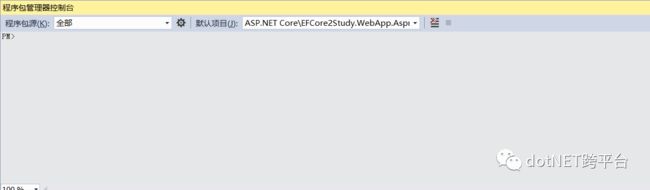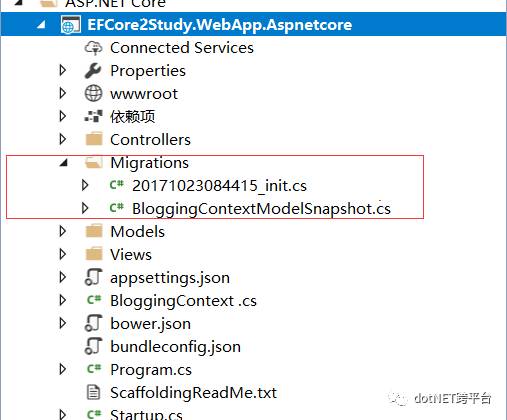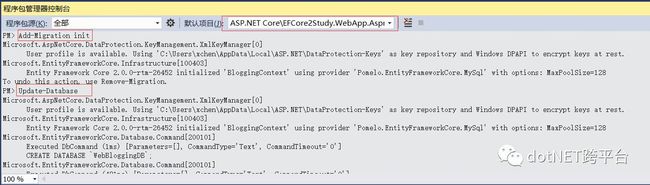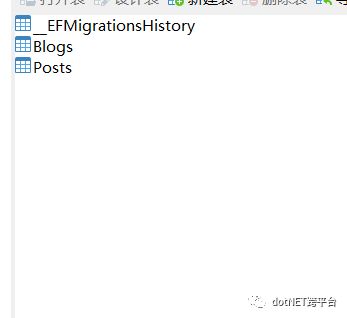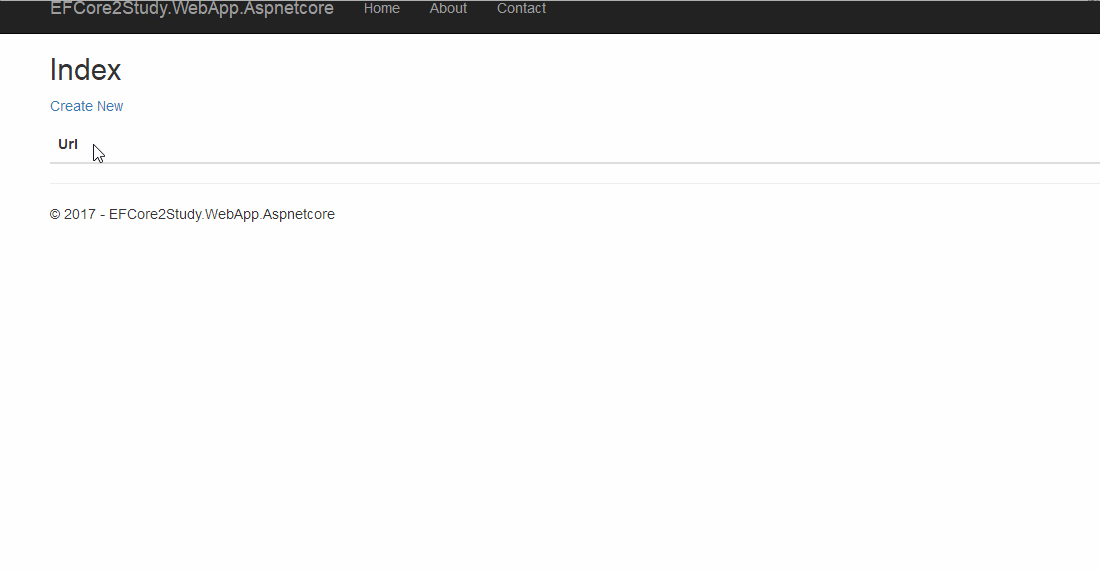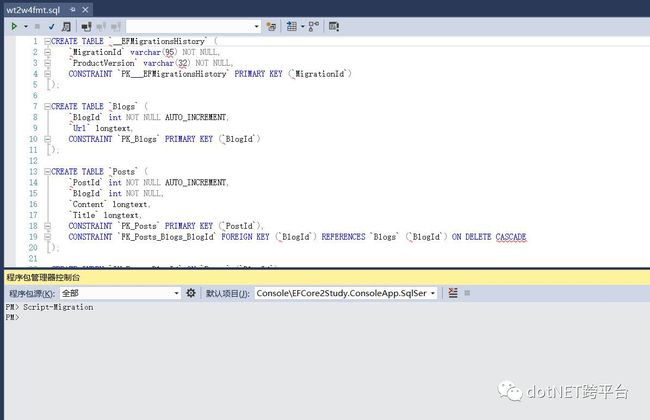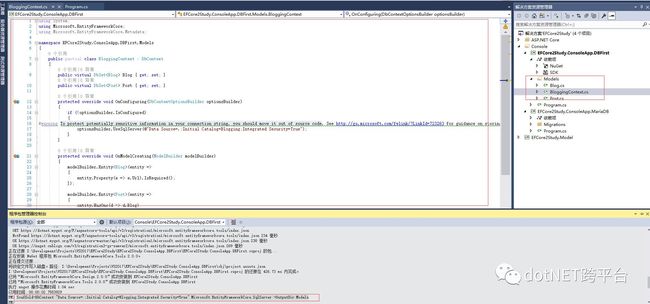Entity Framework Core 2.0 使用入门
一.前言
Entity Framework(后面简称EF)作为微软家的ORM,自然而然从.NET Framework延续到了.NET Core。以前我也嫌弃EF太重而不去使用它,但是EF Core(Entity Framework Core)已经做了很多性能优化,还有一些增加新特性,吸引了我去使用它。关于EF Core 2.0 的新特性请看:http://www.cnblogs.com/stulzq/p/7366044.html
二.控制台程序使用 EF Core(Code First)
1.新建一个.NET Core控制台程序
2.通过Nuget安装 EF Core
-
Sql Server 请安装 Microsoft.EntityFrameworkCore.SqlServer
-
MySql/MariaDB请安装 Pomelo.EntityFrameworkCore.MySql (2.0及以上版本)
MySql/MariaDB 推荐使用Pomelo EF Core组件,因为官方的目前可能存在bug,Pomelo EF Core同样是微软官方所推荐的。
其他数据库请查看:https://docs.microsoft.com/zh-cn/ef/core/providers/
安装好EF Core之后,打开项目*.csproj文件 添加如下代码。
本文所用数据库为MariaDB
3.添加实体
public class Blog{
public int BlogId { get; set; }
public string Url { get; set; }
public List
public class Post{
public int PostId { get; set; }
public string Title { get; set; }
public string Content { get; set; }
public int BlogId { get; set; }
public Blog Blog { get; set; } }
4.添加数据库上下文
public class BloggingContext : DbContext{
public DbSet
public DbSet
protected override void OnConfiguring(DbContextOptionsBuilder optionsBuilder) {
//配置mariadb连接字符串 optionsBuilder.UseMySql("Server=localhost;Port=3306;Database=BloggingDB; User=root;Password=;"); } }
5.使用
static void Main(string[] args){
using (var db = new BloggingContext()) { db.Blogs.Add(new Blog { Url = "http://blogs.msdn.com/adonet" }); var count = db.SaveChanges(); Console.WriteLine("{0} records saved to database", count); Console.WriteLine(); Console.WriteLine("All blogs in database:");
foreach (var blog in db.Blogs) { Console.WriteLine(" - {0}", blog.Url); } } Console.ReadKey(); }
现在F5运行,肯定会出异常的,因为我们需要使用的数据库并不存在,EF Core默认的创建数据库策略已经和EF不用,请看后面的迁移操作
三.ASP.NET Core 使用 EF Core(Code First)
1.创建一个asp.net core 2.0 mvc项目
2.通过Nuget安装 EF Core(同上)
3.添加实体(同上)
4.添加数据库上下文
public class BloggingContext : DbContext{
public BloggingContext(DbContextOptions
public DbSet
public DbSet
5.配置EF Core
在Startup添加如下代码:
public void ConfigureServices(IServiceCollection services){ services.AddDbContextPool
6.在Controller中获取数据库上下文。
这里我们利用ASP.NET Core的依赖注入来获取数据库上下文。
private readonly BloggingContext _context;public BlogsController(BloggingContext context){ _context = context; }
四.EF Core的迁移操作
前面说过,EF Core默认的创建数据库策略已经和EF不用,需要我们通过迁移来创建数据库
这里不论是是控制台还是ASP.NET Core操作都是一样的,这里以ASP.NET Core作为示例。
1.将ASP.NET Core项目设为启动项目
2.打开程序包管理器控制台,并选择对应的项目
3.执行添加迁移命令 Add-Migration init
4.迁移成功可以看见在项目根目录下添加了一个Migrations文件夹
5.更新迁移到数据库,执行命令 Update-Database
这时我们的数据库已经被创建!
现在就可以正常运行控制台或者ASP.NET Core程序了!
#EF Core迁移更新到生产环境
EF Core将迁移更新到生产环境可以使用Script-Migration命令生成sql脚本,然后到生产数据库执行
语法 Script-Migration [-From]
示例:Script-Migration -From 20171023035934_v113 -To 20171024035934_V114
上面的命令会生成113版本迁移到114版本的SQL语句
生成SQL语句如下图:
还有一种方法就是通过代码进行自动迁移,这里暂时不做叙述,后面的文章会详细介绍。
五. EF Core 的 DB First
前面所介绍的都是Code First,这里介绍一下DB First,大型项目推荐使用DB First。
1.创建数据库(Sql Server)
CREATE DATABASE [Blogging]; GOUSE [Blogging]; GOCREATE TABLE [Blog] ( [BlogId] int NOT NULL IDENTITY, [Url] nvarchar(max) NOT NULL, CONSTRAINT [PK_Blog] PRIMARY KEY ([BlogId]) ); GOCREATE TABLE [Post] ( [PostId] int NOT NULL IDENTITY, [BlogId] int NOT NULL, [Content] nvarchar(max), [Title] nvarchar(max), CONSTRAINT [PK_Post] PRIMARY KEY ([PostId]), CONSTRAINT [FK_Post_Blog_BlogId] FOREIGN KEY ([BlogId]) REFERENCES [Blog] ([BlogId]) ON DELETE CASCADE); GOINSERT INTO [Blog] (Url) VALUES('http://blogs.msdn.com/dotnet'), ('http://blogs.msdn.com/webdev'), ('http://blogs.msdn.com/visualstudio')GO
2.新建一个.NET Core控制台程序
3.通过Nuget添加EF
-
运行 Install-Package Microsoft.EntityFrameworkCore.SqlServer
-
运行 Install-Package Microsoft.EntityFrameworkCore.Tools (EF工具包,创建实体)
4.执行下面的命令创建实体
Scaffold-DbContext "Data Source=.;Initial Catalog=Blogging;Integrated Security=True" Microsoft.EntityFrameworkCore.SqlServer -OutputDir Models
命令格式为:
Scaffold-DbContext "数据库连接字符串" EF组件名(Microsoft.EntityFrameworkCore.SqlServer/Pomelo.EntityFrameworkCore.MySql/等等) -OutputDir 输出文件夹名称
然后查看项目目录,可以看到一件多了一个Models文件夹,下面有创建的实体和数据库上下文。
ASP.NET Core项目操作是一样的。
本文Demo: https://github.com/stulzq/EntityFrameworkCore2Demo
原文地址:http://www.cnblogs.com/stulzq/p/7717873.html
.NET社区新闻,深度好文,微信中搜索dotNET跨平台或扫描二维码关注
![]()